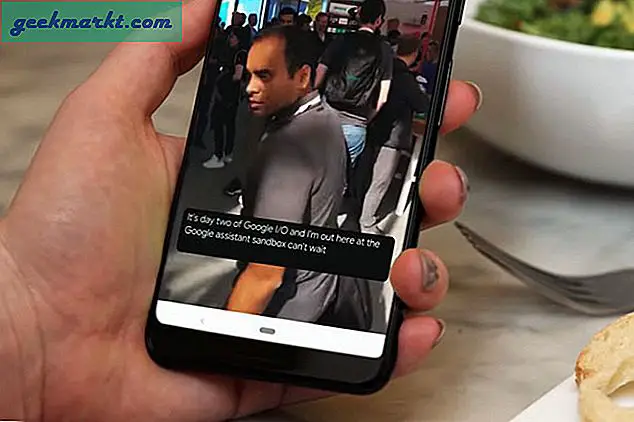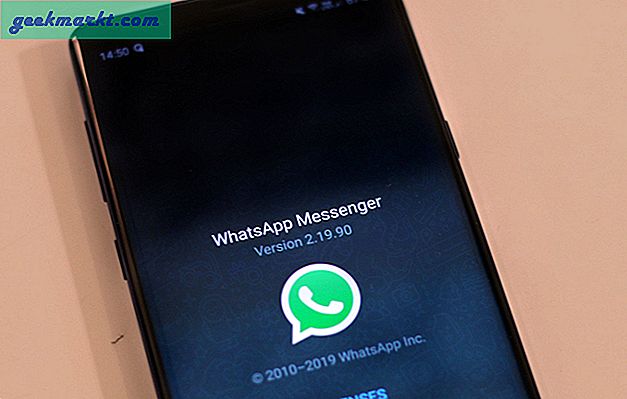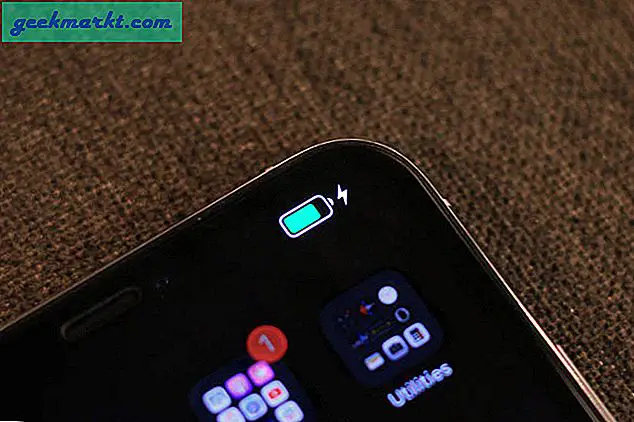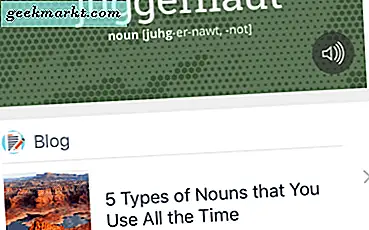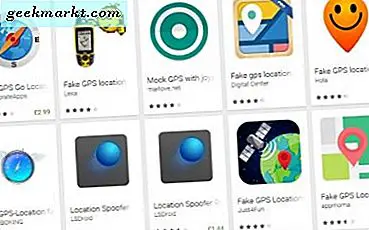Kể từ khi Apple tiết lộ chế độ tối gốc và khả năng sử dụng iPad làm màn hình phụ trên Mac, Tôi đã chờ đợi để được sử dụng macOS Catalina. Và bây giờ chúng tôi đã có bản beta công khai chính thức, đây là kinh nghiệm của tôi cho đến nay.
Trước khi chúng tôi bắt đầu
Nếu bạn đang muốn cài đặt macOS Catalina, bạn nên hiểu chi phí của nó là bao nhiêu. Đừng lo lắng, đây là bản nâng cấp miễn phí nhưng sẽ khiến bạn mất một khoảng thời gian và bạn cần khoảng 10 GB dung lượng trống. Tệp tải xuống có dung lượng khoảng 7 GB, vì vậy tùy thuộc vào kết nối Internet của bạn, bạn có thể mất vài giờ. Tuy nhiên, khi tệp được tải xuống, quá trình cài đặt sẽ mất 20 - 40 phút tùy thuộc vào phiên bản Macbook của bạn. Ví dụ, tôi đã cài đặt nó trên MacBook Air 2016 của mình và mất khoảng 30 phút. Ngoài ra, bạn sẽ không thể sử dụng máy tính của mình trong quá trình cài đặt, vì vậy tốt hơn hết bạn nên cài đặt nó trên một máy Mac dự phòng hoặc khi bạn không thực hiện công việc nghiêm túc.
Máy Mac đủ điều kiện
- MacBook (2015 hoặc mới hơn)
- MacBook Air (2012 hoặc mới hơn)
- MacBook Pro (2012 hoặc mới hơn)
- Mac mini (2012 hoặc mới hơn)
- iMac (2012 hoặc mới hơn)
- iMac Pro (2017 hoặc mới hơn)
- Mac Pro (2013 hoặc mới hơn)
Cài đặt
Trước khi bắt đầu, bạn nên sao lưu các tệp trên máy Mac của mình.
Sau khi hoàn tất, hãy truy cập trang web Chương trình Phần mềm Apple Beta, nhấp vào 'Đăng ký', sau đó nhập ID Apple của bạn và nhấp vào 'Đăng nhập'. Chọn MacOS trên trang tiếp theo và Đăng ký máy Mac của bạn.
Nhấp vào nút Tải xuống tiện ích beta công khai macOS để tải xuống macOSPublicBetaAccessUtility.dmg
tệp để cấu hình.
Cài đặt tệp DMG. Sau khi hoàn tất, nó sẽ tự động mở App Store với trang tải xuống macOS Catalina. Nhấp vào nút tải xuống để bắt đầu quá trình tải xuống. Sau khi quá trình tải xuống hoàn tất, trình cài đặt sẽ tự động khởi chạy trang cài đặt. Nếu bạn đang thực hiện công việc của mình ngay bây giờ, bạn có thể đóng trang cài đặt và chạy lại tệp dmg khi bạn rảnh. Vì bạn đã tải xuống tệp nên tệp sẽ bỏ qua trang tải xuống và tự động khởi chạy trang cài đặt.
Làm theo hướng dẫn trên màn hình để cài đặt. Quá trình này sẽ khởi động lại máy tính của bạn và có thể mất khoảng 30 phút để hoàn tất quá trình cài đặt.
Kinh nghiệm cho đến nay
Xin chào Chế độ tối
Sau lần khởi động đầu tiên, macOS Catalina cung cấp cho bạn tùy chọn để chọn chủ đề sáng, chủ đề tối hoặc chủ đề đêm / ngày tự động. Rõ ràng, tôi đang sử dụng chủ đề tối và đúng như tôi mong đợi, nó trông thật tuyệt vời. Safari, Finder, Tùy chọn hệ thống, Spotlight và thậm chí các ứng dụng của bên thứ ba như Chrome sẽ chuyển sang màu tối khi bật chế độ tối.
Điều tiếp theo bạn nhận thấy với mỗi bản cập nhật hệ điều hành lớn là hình nền. Và macOS Catalina cũng đóng gói một số hình nền mới, với các phiên bản đêm / ngày năng động.
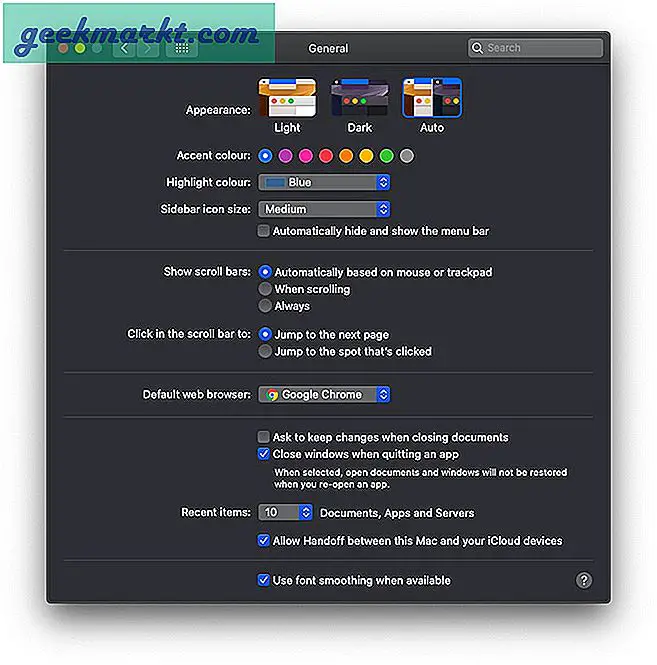
Tạm biệt iTunes
Do sự khởi hành của iTunes, tiếp theo, chúng tôi có một số thay đổi rõ ràng như ứng dụng Podcast và nhạc được thiết kế lại. Tất nhiên, cũng có một ứng dụng TV mới. Tôi vẫn chưa sử dụng chúng đầy đủ, vì vậy tôi sẽ giữ phán đoán của mình về điều này.
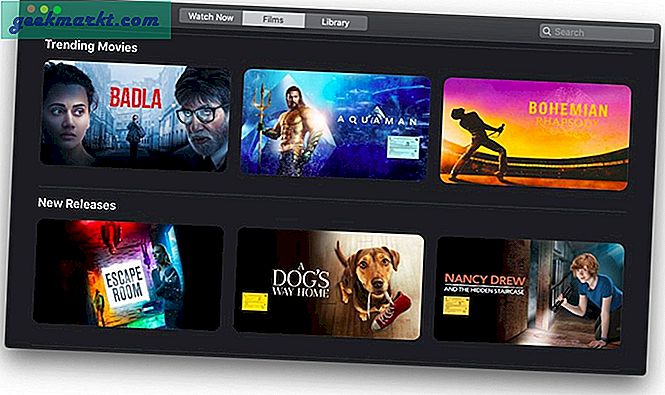
Thay đổi giao diện người dùng
Đã có những thay đổi đáng kể về giao diện người dùng trong hầu hết các ứng dụng Mac gốc như Ghi chú, Lời nhắc, Thư, v.v. Và không chỉ giao diện người dùng thay đổi, Apple cũng đã thêm một số tính năng mới. Giống như bạn có thể xem bản xem trước hình thu nhỏ trong ứng dụng ghi chú và ứng dụng nhắc nhở có giao diện người dùng nhất quán trong tất cả các thiết bị của Apple.
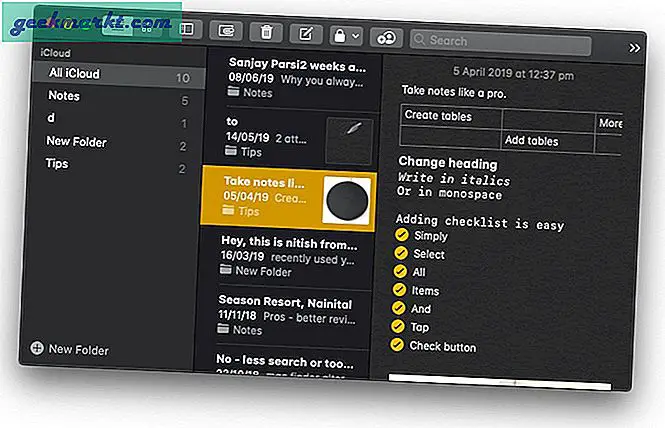
Hạn chế sử dụng ứng dụng nguyên bản
Một tính năng mới khác trong macOS Catalina là thời gian sử dụng thiết bị. Cũng giống như iPhone, thời gian sử dụng thiết bị trong Mac cho phép bạn theo dõi việc sử dụng ứng dụng của mình và cũng cho phép bạn giới hạn thời gian của mình trên một số ứng dụng nhất định.
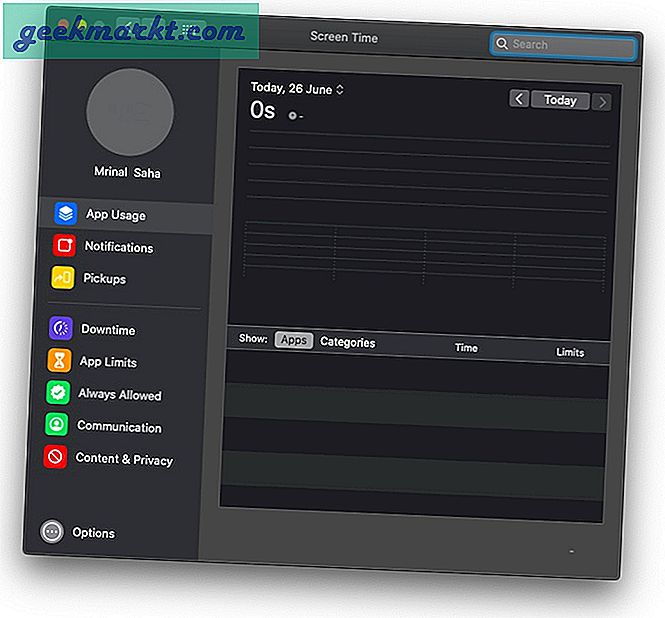
Tìm thiết bị ngay cả khi ngoại tuyến
Ngoài ra, để tránh nhầm lẫn trong tương lai, Find My iPhone và Find My Friends đã được kết hợp thành một ứng dụng, được gọi là ‘Find My’. Cập nhật lớn nhất ở đây là hỗ trợ ngoại tuyến. Máy Mac của bạn sẽ gửi tín hiệu Bluetooth an toàn, tín hiệu này sẽ tạo ra một mạng lưới các thiết bị Apple khác. Nói cách đơn giản, bạn có thể sử dụng ứng dụng ‘Tìm của tôi’ để tìm các thiết bị Apple khác của mình ngay cả khi chúng không được kết nối với WiFi hoặc Mạng.
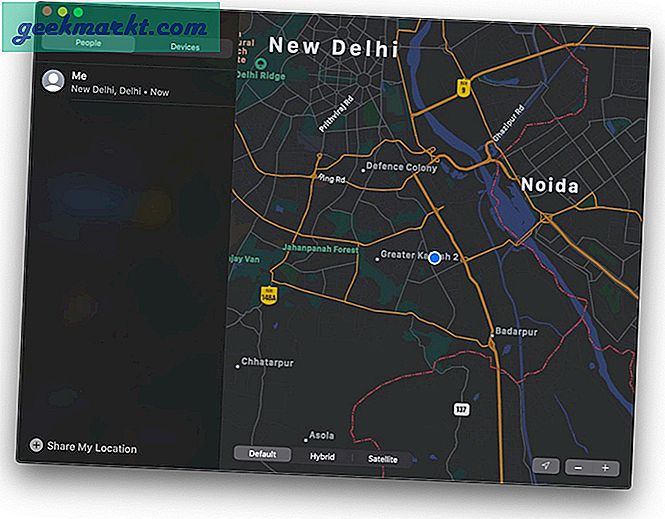
Sidecar không hoạt động
Một điều tôi vui mừng nhất là sidecar, về cơ bản là một giải pháp gốc cho Duet Display. Đó là bạn có thể sử dụng iPad làm màn hình thứ hai trên máy Mac. Rất tiếc, tính năng này không hoạt động trên máy Mac của tôi. Vì vậy, nếu bạn chỉ đang nâng cấp máy Mac của mình, đối với tính năng cụ thể này, hãy ghi nhớ điều này. May mắn thay, tôi vẫn có Màn hình song ca để đáp ứng nhu cầu này.
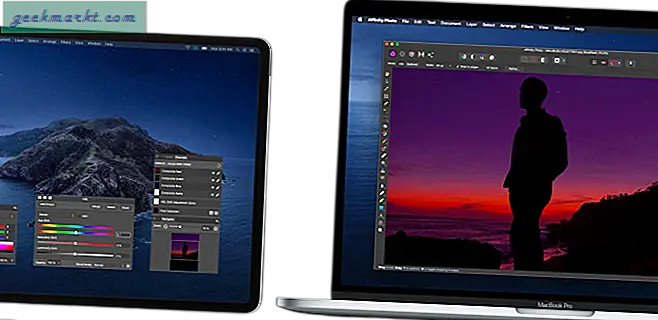
Các ứng dụng iPad trên Mac sẽ mất nhiều thời gian
Một thứ khác mà tôi đang chờ đợi để thử nghiệm là các ứng dụng iPad trên máy Mac. Nhưng hóa ra, tính năng này sẽ không xuất hiện cho đến phiên bản cuối cùng của các hệ điều hành này, có thể mất vài tháng. Điều đó nói rằng, sẽ rất thú vị khi xem các trò chơi như PubG và Asphalt trên Mac.

Chốt lời
Nhìn chung, macOS Catalina là một bản cập nhật lớn. Cũng giống như bất kỳ bản cập nhật hệ điều hành nào, Apple đã lắng nghe người dùng và kết hợp một số tính năng ứng dụng phổ biến của bên thứ ba. Ví dụ: Hiển thị Duet cho Thanh bên và tự do cho Thời gian sử dụng, v.v.
Theo kinh nghiệm của tôi cho đến nay, tất cả các ứng dụng đã cài đặt trước đây của tôi như Chrome, Slack, Skype, Station, aText, v.v. đều hoạt động tốt. Mặc dù, tôi không thể sử dụng tính năng Sidecar và ứng dụng Steam cũng không hoạt động. Bạn có thể gặp một số lỗi sau lần khởi động đầu tiên, chẳng hạn như âm thanh trên máy Mac của tôi không hoạt động nhưng khởi động lại đơn giản đã khắc phục hầu hết sự cố.
Nếu bạn là một người đam mê Apple, có lẽ bạn nên cập nhật bản cập nhật này. Dựa trên kinh nghiệm của chúng tôi, bạn sẽ có thể dễ dàng thực hiện công việc hàng ngày của mình trên bản cập nhật mới này. Tuy nhiên, mong đợi sẽ có một chút trục trặc nhỏ ở đây và ở đó. Hãy cho tôi biết nếu bạn sẽ nâng cấp này và các tính năng yêu thích của bạn trong bình luận bên dưới.